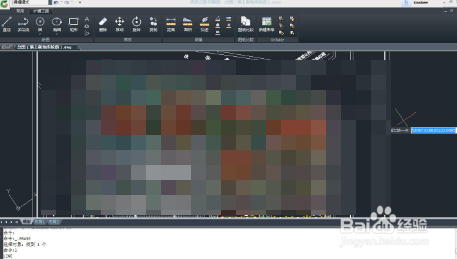1、首先我们打开CAXA之后,电脑会弹出一个让你新建的界面,这时我们看到这个界面就可以开始下一步的操作了。
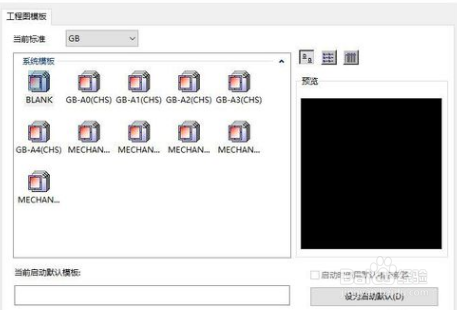
2、我们可以在这里选择自己需要或是想用的图纸模板,一般是直接点击确定的按键,后期在给图纸格式的调整。
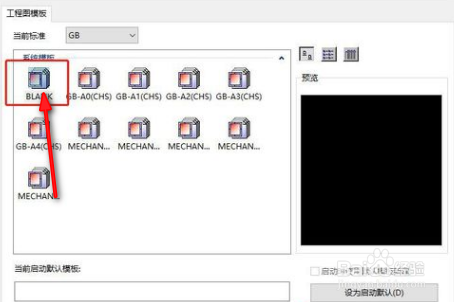
3、我们旅邯佤践进入绘图界面后,可以看到CAXA和新版的CAD界面有很大的相似性,功能区列举出了绝大部分的常用功能。

4、在“标注”选项卡内,列出了很多相关的常用标注功能,其中智能标注就已经可以解决绝大部分的标注问题了。

5、总体来说这个软件在我们用过CAD的朋友眼里还是比较简单的,它的用法和工具和CAD相比还是特别的类似。